Wie behebt man HomeKit "Adresse wird nicht mit iCloud registriert" Fehler

Während Apple das HomeKit Smarthome Framework stark verbessert hat, gibt es immer noch mehr als ein paar Geister in der Maschine. Schauen wir uns an, wie man den extrem frustrierenden Fehler "Adresse ist nicht mit iCloud registriert" verbannt, um Ihr System wieder hochzufahren.
Was ist mit diesem Fehler?
Fehler sind immer ein Ärger. Sie sind geheimnisvoll, Sie können nicht verstehen, was das verursacht, und Sie müssen herumfahren, bis Sie die Antwort finden. Dieser spezielle Fehler ist noch frustrierender, da er genau angibt, warum der Fehler auftritt - , außer dass der Grund dafür keinen Sinn ergibt.
VERWANDT: So teilen Sie HomeKit Access mit Familie, Mitbewohnern, und Gäste
Dieser Fehler wird angezeigt, wenn Sie eine Person zum Teilen Ihres HomeKit-Smarthome-Systems einladen. Sie lehnt die Einladung ab und behauptet, dass sie keine registrierte iCloud-Adresse besitzt, auch wenn Sie wissen, dass Sie Ihre iCloud-Adresse verwenden. Wie oben im Kopfbild zu sehen, erhalten Sie den Text "Einladung fehlgeschlagen: konnte nicht einladen" [email protected] "weil die E-Mail-Adresse nicht mit iCloud registriert ist." Keine Sorge: Sie sind nicht verrückt und habe keinen Tippfehler gemacht. Oft geht es darum, dass die Home-App in einer Panne steckt, in der sie alle iCloud-Adressen ablehnt, unabhängig davon, ob sie gültig sind oder nicht.
Dieses Problem wird in zukünftigen iOS-Versionen sicherlich behoben bleibt ein sehr frustrierender Schluckauf. Zum Glück haben wir eine klare Lösung, die Sie verwenden können, um es zu lösen.
So beheben Sie den Fehler
Wenn Sie ein HomeKit Early Adopter sind, sind Sie möglicherweise bereit für die Go-to Fallback angesichts undurchsichtig HomeKit-Problem: Zurücksetzen Ihres gesamten HomeKit-Systems. Mach dir keine Sorgen! Wir, wie Sie, hassen es, unser System zurückzusetzen, nur um einen kleinen (aber sehr ärgerlichen) Fehler zu beheben, und wir haben das Problem aus jedem Blickwinkel betrachtet, um den Aufwand zu vermeiden.
Anstatt das gesamte Setup zu löschen und von neuem beginnen, können Sie diesen unsinnigen Fehler verbannen, indem Sie einfach Ihre Gästeliste neu füllen. Öffnen Sie die Home-App und rufen Sie das Einstellungsmenü auf, indem Sie auf das Pfeilsymbol in der oberen linken Ecke klicken.
Wählen Sie im Bereich "Personen" auf der Hälfte des Bildschirms jedes aktuelle Gastmitglied in Ihrem HomeKit-Haushalt aus.

Scrollen Sie in jedem Bildschirm für einzelne Mitglieder nach unten und wählen Sie "Person entfernen". Wiederholen Sie diesen Vorgang für alle vorhandenen Gastmitglieder
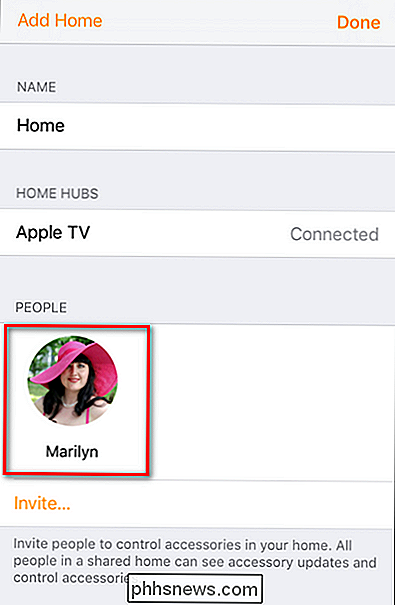
, einschließlich diejenigen mit ausstehenden Einladungen, auf die sie noch nicht geantwortet haben. Scrolle bis zum Ende des Gasteintrags, bis du "Person entfernen" siehst und klicke dann darauf, um sie zu entfernen. Nachdem du
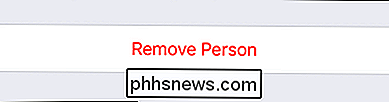
alle die Gastmitglieder in deinem HomeKit-Haushalt entfernt hast, gehe nach rechts zurück herum und lade sie zurück. Magisch, genau die gleichen iCloud-Benutzer, die "ungültig" waren, sollten den Einladungsprozess ohne Problem durchlaufen.

So erhalten Sie Benachrichtigungen von Ihrem Nest Wenn Ihr Ofen oder Ihre Klimaanlage bricht
Wenn Sie nicht zu Hause sind und Ihr Ofen oder Ihre Klimaanlage ausfällt, können schlimme Dinge passieren. Wenn Sie einen Nest Thermostat haben, können Sie in diesem Fall benachrichtigt werden, damit Sie das Problem beheben können, bevor es ... ein noch größeres Problem wird. Ein kaputter Ofen oder eine defekte Einheit ist nicht nur lästig , aber es kann viele andere sekundäre Probleme verursachen.

So verwenden Sie HTML-Signaturen in Google Mail, Hotmail, Yahoo
Wenn Sie einen webbasierten E-Mail-Client wie Gmail oder Yahoo verwenden, haben Sie wahrscheinlich erfahren, dass keiner der Dienste HTML-Signaturen unterstützt. In Google Mail und Yahoo können Sie Rich-Text-Signaturen mit Bildern usw. erstellen. Sie können jedoch nicht direkt in das Signaturfeld HTML-Code eingeben.Fü



